
Apples molnlagringssystem gör det ganska bekvämt för användare att synkronisera foton, kalendrar, dokument och mer över alla Apple-produkter. De flesta Apple-användare har definitivt använt tjänsten vid en eller annan punkt. Om du förlorar åtkomsten till din iCloud ser du på en väsentlig förlust av information. Ett stort antal parametrar, allt från problem relaterade till din telefon och inloggningsproblem till problem med iCloud själv. Några av de vanliga frågorna som dyker upp när du hanterar iCloud och tips, tricks och lösningar för att hantera samma har samlats ned och listats nedan:

Det går inte att ansluta till iCloud
Anslutningsproblem dyker vanligtvis upp för iCloud när du försöker logga in eller synkronisera data. Men detta kan också bero på problem relaterade till appar. Det första du måste göra är att kontrollera att alla Apple-enheter är online. Gå till Apples webbplats för systemstatus och se till att alla iCloud-relaterade tjänster har en grön cirkel bredvid. Om gula eller röda symboler med annan form dyker upp, betyder det att Apple upplever problemen och allt du kan göra är att vänta på att de fixar det.
Du måste acceptera nya villkor genom att klicka på prompten som dyker upp. Om allt detta misslyckas, logga ut från iCloud på din iPhone och iPad och logga in igen
a) Gå till Inställningar> [Ditt namn].
b) Rulla ner och klicka på Logga ut.
c) Ange ditt Apple ID-lösenord för att stänga av Hitta min enhet om du uppmanas att göra det.
d) Välj vilken data som ska sparas på din enhet - allt du inte har sparas fortfarande i iCloud och tryck sedan på Logga ut.
e) Gå tillbaka till Inställningar för att logga in igen

iCloud synkroniserar inte data mellan enheter
Om iCloud inte fungerar sömlöst på alla enheter finns det några trick som du kan prova.
a) Starta om enheten
b) Strömma en video över internet för att kontrollera din Wi-Fi-anslutning och starta om routern om anslutningen är långsam.
c) Logga ut och logga in med ditt Apple ID.
d) Gå till Inställningar> [Ditt namn]> iCloud och slå på alla tjänster du vill synkronisera.
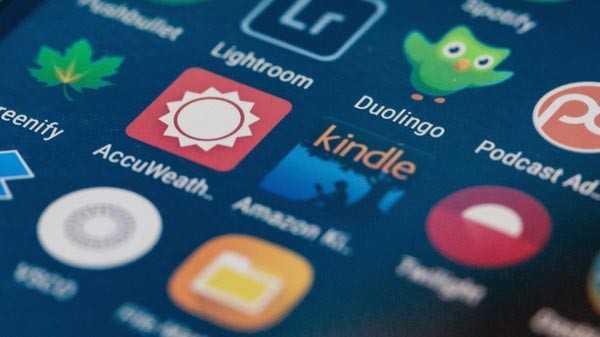
Appar från tredje part Spara inte i iCloud
Vissa tredjepartsappar kanske inte kan spara data till iCloud automatiskt, men om detta inte händer måste du justera inställningarna lite.
a) Gå till Inställningar> [Ditt namn]> iCloud.
b) Gå igenom listan och slå på apparna du vill synkronisera över iCloud.
c) Om du inte kan hitta appen i listan, kontakta utvecklaren.

iCloud-inställningarna slutar inte uppdateras
Den ihållande laddningsskärmen visas vanligtvis efter inloggning under den första installationen. Vänta några minuter kan vara allt du behöver göra men om du fortfarande sitter fast vid laddningsskärmen finns det några saker du kan prova.
a) Starta om enheten.
b) Efter omstart öppnar du Inställningar och loggar in i iCloud igen.

iCloud-autentiseringsfel visas när du loggar in
Detta fel visas vanligtvis när du skriver fel användarnamn eller lösenord. Men det finns fall där detta händer även om du använder rätt referenser. Du kan prova stegen nedan för att hantera det här problemet:
a) Gå till Apples webbplats
b) Logga in med ditt Apple ID-användarnamn och lösenord
c) Om du inte kan logga in, klicka på "Glömt ditt Apple-ID eller lösenord?" för att återställa dina inloggningsuppgifter.











